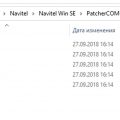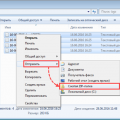В нашем современном мире связь является важной частью нашей повседневной жизни. Мы отправляем сообщения, обмениваемся информацией и поддерживаем связь с близкими и друзьями. Интернет и социальные сети предоставляют нам удобные средства для общения. Однако, иногда возникает необходимость отправить себе сообщение, чтобы сохранить важную информацию или просто напомнить о чем-то. В этой статье мы расскажем вам, как отправить себе сообщение Вконтакте или Gmail.
1. Отправка сообщения Вконтакте: Для отправки сообщения Вконтакте себе вам понадобится аккаунт на этой социальной сети. Если у вас его нет, создайте аккаунт и войдите в свой профиль.
1. В правом верхнем углу страницы найдите значок со стрелкой, нажмите на него и выберите «Сообщения».
2. В окне «Сообщения» найдите вкладку «Диалоги» и нажмите на нее.
3. В правом верхнем углу окна «Диалоги» есть значок с изображением карандаша, нажмите на него и выберите «Новое сообщение».
4. Введите свое имя в поле «С кем писать» и начните писать сообщение.
Пример: «Запомнить список покупок: молоко, яйца, хлеб».
5. Когда закончите написание сообщения, нажмите клавишу «Enter» или кнопку «Отправить», чтобы отправить сообщение себе.
2. Отправка сообщения Gmail: Для отправки сообщения Gmail себе вам потребуется аккаунт на этой почтовой платформе. Если у вас его нет, создайте аккаунт и войдите в свою электронную почту.
1. В верхнем левом углу экрана найдите значок «Создать» и нажмите на него. В появившемся меню выберите «Новое сообщение».
2. В поле «Кому» введите свой адрес электронной почты.
3. В поле «Тема» введите краткое описание сообщения, например, «Запомнить список покупок».
4. Введите текст сообщения в поле «Текст сообщения».
Пример: «Запомнить список покупок: молоко, яйца, хлеб».
5. Когда закончите писать сообщение, нажмите кнопку «Отправить», расположенную внизу окна.
Теперь у вас есть инструкция по отправке сообщений Вконтакте и Gmail себе. Не забывайте использовать этот простой способ для сохранения важной информации или создания напоминания для себя.
Отправка сообщения в Вконтакте
Чтобы отправить сообщение в Вконтакте, следуйте этим шагам:
- Откройте приложение или сайт Вконтакте в вашем браузере.
- В верхней панели навигации найдите и выберите иконку «Сообщения».
- В левой части окна найдите и выберите раздел «Диалоги».
- В списке диалогов найдите пользователя, которому хотите отправить сообщение, и выберите его.
- В открывшемся окне внизу экрана найдите поле ввода сообщения и нажмите на него.
- Введите текст сообщения.
- Если нужно, прикрепите файл или фотографию к сообщению.
- Нажмите кнопку «Отправить» (обычно с изображением самолетика).
Поздравляю, вы успешно отправили сообщение во Вконтакте!
Зайдите в свой аккаунт
Для того чтобы отправить себе сообщение Вконтакте или Gmail, нужно сначала зайти в свой аккаунт.
Если у вас уже есть аккаунт, то следуйте следующим шагам, чтобы войти в него:
- Откройте браузер и перейдите на сайт социальной сети Вконтакте или на сайт почтового сервиса Gmail.
- На главной странице найдите поле для ввода логина и пароля.
- Введите свой логин (это может быть номер телефона или почта) и пароль, которые вы указывали при регистрации.
- Нажмите на кнопку «Войти» или «Вход».
Если вы ввели правильные данные, вы будете перенаправлены в свой аккаунт.
Если вы еще не зарегистрированы, то у вас есть возможность создать новый аккаунт. Для этого нужно нажать на ссылку «Зарегистрироваться» или «Создать аккаунт» на главной странице, после чего следовать инструкции по регистрации.
После входа в аккаунт вы сможете отправлять себе сообщения, как в социальной сети Вконтакте, так и в почтовом сервисе Gmail.
Найдите вкладку «Сообщения»
Каждый пользователь социальной сети Вконтакте или почтового сервиса Gmail хочет знать, как отправить себе сообщение. Возможно, вам нужно напоминание о важной задаче или просто сохранить какую-то информацию для себя. В этой статье мы рассмотрим пошаговую инструкцию, как отправить себе сообщение через Вконтакте или Gmail.
1. Вконтакте
Для отправки себе сообщения через Вконтакте:
- Войдите в свой аккаунт
- Найдите вкладку «Сообщения» в верхнем меню
- Нажмите на вкладку и откройте диалоговое окно для отправки сообщения
- В поле «Выберите собеседника» начните вводить свое имя или никнейм, и выберите себя из списка предложенных вариантов
- Напишите текст сообщения в поле ввода текста
- Нажмите кнопку «Отправить»
Теперь вы отправили себе сообщение через Вконтакте и можете найти его в диалогах.
2. Gmail
Для отправки себе сообщения через Gmail:
- Войдите в свой аккаунт Gmail
- Найдите вкладку «Написать» или кнопку «Создать новое письмо»
- Откройте окно для создания нового письма
- В поле «Кому» введите свой адрес электронной почты
- Введите тему сообщения в поле «Тема»
- Напишите текст сообщения в поле ввода текста
- Нажмите кнопку «Отправить»
Теперь вы отправили себе сообщение через Gmail и можете найти его в папке «Входящие».
Таким образом, вы можете легко отправить себе сообщение через Вконтакте или Gmail, используя простые шаги, описанные выше. Этот метод является удобным способом сохранить информацию или напомнить себе о чем-то важном.
Нажмите кнопку «Написать сообщение»
Чтобы отправить себе сообщение Вконтакте или Gmail, вам понадобится найти кнопку «Написать сообщение» на соответствующем сайте.
На сайте Вконтакте:
- Откройте страницу Вконтакте и войдите в свой аккаунт.
- Перейдите на страницу того пользователя, которому вы хотите отправить сообщение, или нажмите на кнопку «Диалоги» в верхней панели навигации.
- В правом верхнем углу экрана вы увидите кнопку с иконкой «сообщение» или «письмо». Нажмите на нее.
- Откроется окно для написания сообщения. Введите текст сообщения и нажмите кнопку «Отправить».
На сайте Gmail:
- Откройте страницу Gmail и войдите в свой аккаунт.
- В левой панели навигации найдите раздел «Написать» и нажмите на него.
- Откроется окно для написания сообщения. Введите адрес вашего аккаунта в поле «Кому», тему сообщения в поле «Тема» и текст сообщения в поле «Тело письма».
- При желании, вы можете добавить вложения к сообщению, нажав на кнопку «Прикрепить файл» или «Вставить изображение».
- Нажмите кнопку «Отправить» в верхнем левом углу окна для отправки сообщения.
После выполнения этих шагов ваше сообщение будет отправлено вам самому на Вконтакте или Gmail. Вы можете проверить его, пройдя по соответствующим ссылкам или перейдя в папку «Отправленные» в своем почтовом ящике.
Отправка сообщения в Gmail
Отправка сообщения в Gmail — простая и удобная процедура. Чтобы отправить сообщение электронной почты в Gmail, выполните следующие шаги:
- Откройте веб-браузер и перейдите на страницу входа в Gmail.
- Введите свой адрес электронной почты и пароль, затем нажмите кнопку «Войти».
- После успешной авторизации вы будете перенаправлены на страницу входящих сообщений.
- Нажмите кнопку «Написать» или «Compose», чтобы создать новое сообщение.
- В открывшемся окне введите адрес получателя в поле «Кому» или «To». Вы можете ввести несколько адресов, разделяя их запятой.
- В поле «Тема» или «Subject» введите тему вашего сообщения.
- В текстовом редакторе введите текст самого сообщения.
- Если нужно, вы можете добавить вложения, нажав на иконку скрепки или «Attach a file».
- Проверьте правильность всех полей и нажмите кнопку «Отправить» или «Send» для отправки сообщения.
Поздравляю! Теперь вы знаете, как отправить сообщение в Gmail. Удачи в использовании электронной почты!
Откройте свой аккаунт Gmail
Шаг 1: Зайдите на официальный сайт Gmail, используя следующую ссылку:
Шаг 2: Введите свой логин и пароль в соответствующие поля на странице входа и нажмите кнопку «Войти».
Шаг 3: Если у вас множество аккаунтов, выберите нужный аккаунт из списка аккаунтов, отображаемого на странице.
Шаг 4: После успешного входа вы будете перенаправлены на главную страницу Gmail.
Шаг 5: Теперь вы можете просматривать и отправлять сообщения, организовывать папки, управлять настройками и воспользоваться другими функциями, предоставляемыми Gmail.
Поздравляем! Теперь вы открыли свой аккаунт Gmail и можете использовать его для отправки и получения электронных писем.
Нажмите кнопку «Написать письмо»
Чтобы отправить себе сообщение на электронную почту Gmail, выполните следующие шаги:
- Перейдите на официальный сайт Gmail по адресу www.gmail.com.
- Введите свой адрес электронной почты и пароль для входа в учетную запись Gmail.
- После успешной авторизации вы попадете на главную страницу почтового ящика.
- В верхнем левом углу страницы нажмите кнопку «Написать» или иконку, изображающую карандаш и лист бумаги.
- Откроется окно создания нового письма.
- В поле «Кому» введите адрес своего почтового ящика.
- В поле «Тема» введите текст, описывающий содержание письма.
- В поле для ввода текста напишите сообщение, которое необходимо отправить себе.
- Если необходимо, прикрепите файлы к письму, нажав кнопку «Прикрепить файл» и выбрав нужные файлы на своем компьютере.
- Проверьте правильность введенных данных и содержание письма.
- Нажмите кнопку «Отправить» для отправки письма.
Теперь вы отправили себе сообщение по электронной почте на ящик Gmail. Проверьте свою почту, чтобы убедиться, что письмо успешно доставлено. Вы можете найти его во входящих письмах или в папке «Отправленные».
Введите свой адрес электронной почты в поле «Кому»
1. Откройте страницу для создания нового письма в вашем почтовом клиенте.
2. Найдите поле «Кому» или «Получатель» для ввода адреса электронной почты.
3. Нажмите на поле «Кому», чтобы активировать его.
4. Введите ваш адрес электронной почты в поле «Кому». Убедитесь, что вы правильно введете все символы, чтобы избежать ошибок.
5. Если вы отправляете письмо на несколько адресов одновременно, разделите адреса запятой или точкой с запятой.
6. Если вы хотите отправить письмо самому себе, введите свой собственный адрес электронной почты в поле «Кому».
7. После ввода адреса электронной почты в поле «Кому», вы можете продолжить создание и отправку письма, добавив тему, текст и необходимые вложения.
8. Проверьте еще раз правильность ввода вашего адреса электронной почты, прежде чем отправить письмо.
Отправка сообщения через почтовый клиент
Если у вас есть аккаунт электронной почты, то вы можете отправить себе сообщение через почтовый клиент. Для этого необходимо выполнить следующие шаги:
- Откройте почтовый клиент на вашем устройстве. Популярными почтовыми клиентами являются Gmail, Outlook, Yahoo Mail и другие.
- Введите свой адрес электронной почты и пароль, чтобы войти в аккаунт.
- Нажмите на кнопку «Написать» или «Создать новое сообщение», чтобы открыть форму создания нового письма.
- В поле «Кому» или «Получатель» введите свой собственный адрес электронной почты.
- Заполните поле «Тема» или «Subject» сообщения. Например, «Тестовое сообщение» или «Проверка работы почты».
- Напишите текст сообщения в поле «Текст письма» или «Содержание».
- При необходимости, вы можете добавить вложения к сообщению. Нажмите на кнопку «Прикрепить файл» или «Attach file», выберите файл на вашем устройстве и добавьте его к сообщению.
- Проверьте правильность заполнения всех полей и нажмите на кнопку «Отправить» или «Send», чтобы отправить сообщение.
Ваше сообщение будет отправлено на указанный адрес электронной почты. Проверьте свою почту, чтобы убедиться, что сообщение успешно доставлено.
Запустите почтовый клиент
Чтобы отправить себе сообщение через почтовый клиент, нужно сначала запустить эту программу на своем устройстве. Вот пошаговая инструкция:
- Откройте меню «Пуск» на своем компьютере или найдите ярлык почтового клиента на рабочем столе.
- Кликните на ярлык и дождитесь, пока программа запустится.
Обратите внимание, что на разных устройствах почтовый клиент может иметь разное название и располагаться в разных местах. Например, на компьютерах под управлением операционной системы Windows почтовый клиент может называться «Почта» или «Outlook».
Если у вас нет почтового клиента на компьютере, вы можете воспользоваться веб-версией электронной почты через браузер. Для этого перейдите на сайт почтового сервиса и введите свои учетные данные.
Если у вас есть почтовый клиент на мобильном устройстве, найдите его иконку на главном экране или в меню приложений. Кликните на иконку, чтобы запустить почтовый клиент.
После того, как вы успешно запустили почтовый клиент, вы можете переходить к следующему этапу — написанию и отправке сообщения.